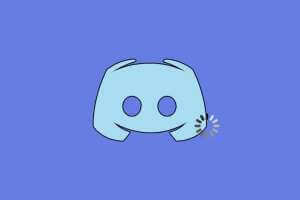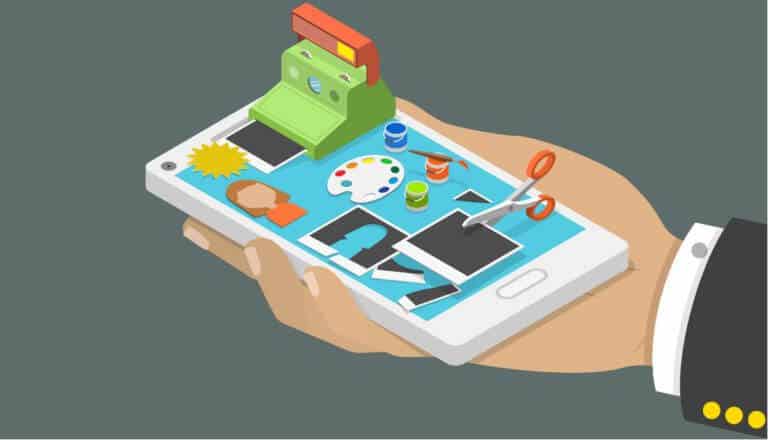Du kan se forskjellige filmer og programmer fra Kodi mediespiller. Hvis du vil spille spill mens du bruker Kodi, kan det være mulig gjennom Steam Launcher-tillegget. Steam-spill kan deretter spilles direkte fra Kodi-appen. Dette lar deg konsolidere all underholdnings- og spillvalgene dine i ett brukervennlig grensesnitt. Dessuten er det ikke vanskelig å sette det opp. Vi gir deg en perfekt guide som vil lære deg hvordan du installerer Kodi Steam-tillegget for å spille Steam-spill fra Kodi.
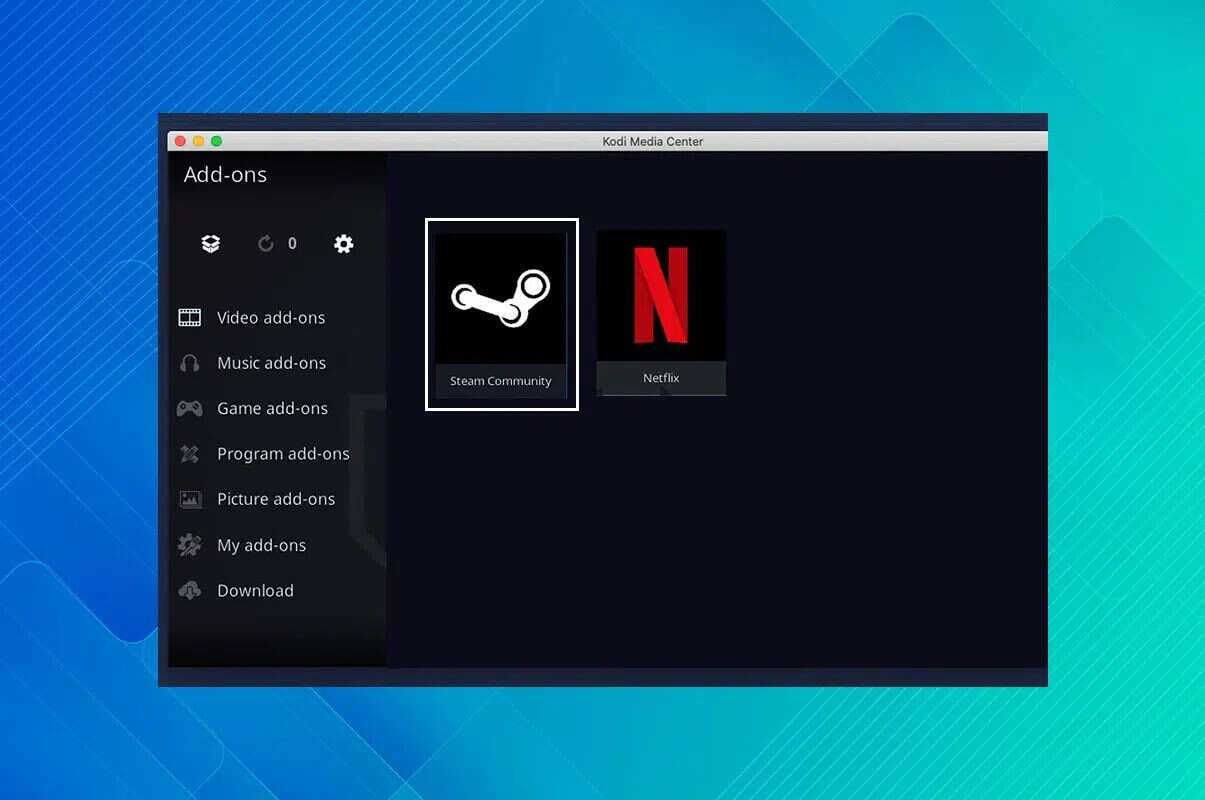
Slik kjører du Steam-spill fra Kodi
I dag skal vi vise deg hvordan du bruker tillegget Kodi Steam Launcher Det lar deg raskt bytte mellom Kodi og Steam i Big Picture-modus uten å måtte avslutte appen. Noen av fordelene med dette tillegget er listet opp nedenfor:
- Det er et flott tillegg hvis du vil Bytt fra å se på film til å spille spill Enkelt.
- lar deg Se de siste skjermbildene og kunstverk.
- i tillegg til , Se videoer på forespørsel og direktesending.
Legge merke til: Dette tillegget Den er foreløpig ikke tilgjengelig for Kodi 19 Matrix , samt eventuelle påfølgende oppdateringer. Du kan bruke dette tillegget på Kodi 18.9 Leia eller tidligere versjoner, uten problemer i det hele tatt.
Et poeng å huske
Før du fortsetter, er det viktig å merke seg følgende punkter:
- Denne opplæringen vil kun dekke Juridiske tillegg for Kodi. Ikke bare vil dette beskytte deg mot Kodi-viruset, men det vil også beskytte deg mot de alvorlige juridiske konsekvensene av brudd på opphavsrett.
- Kodi-tillegg Du kan sette sikkerheten din i fare. Frivillige som ikke er tilknyttet videostrømmetjenesten produserer og vedlikeholder hoveddelen av Kodi-tillegg.
- i sjeldne tilfeller, Ondsinnede tillegg kan se ut til å være legitime Tidligere sikre tilleggsoppgraderinger kan inkludere skadelig programvare. Som et resultat anbefaler vi alltid å bruke en VPN når du bruker Kodi.
- På Kodi er det slik du vil se det. Vær oppmerksom på at hvis du bruker VPN , du kan også Overvinn geografiske innholdsbegrensninger. Det er mer om det nedenfor.
Trinn én: Installer Kodi Steam Launcher-tillegget
Den første måten å få Steam Launcher-tillegget på er å gå til Github utviklerside og last ned dem. Lagre .zip-filen på harddisken og installer deretter fra den. Den enkleste måten å installere tillegget på.
Alternativt anbefaler vi å laste ned tillegget fra Kodi-depotet i stedet.
1. Last ned først komprimert fil fra url Steam Launcher.
2. Åpne en app Kodi.
3. Klikk på Liste ekstra jobber i høyre rute, som vist.
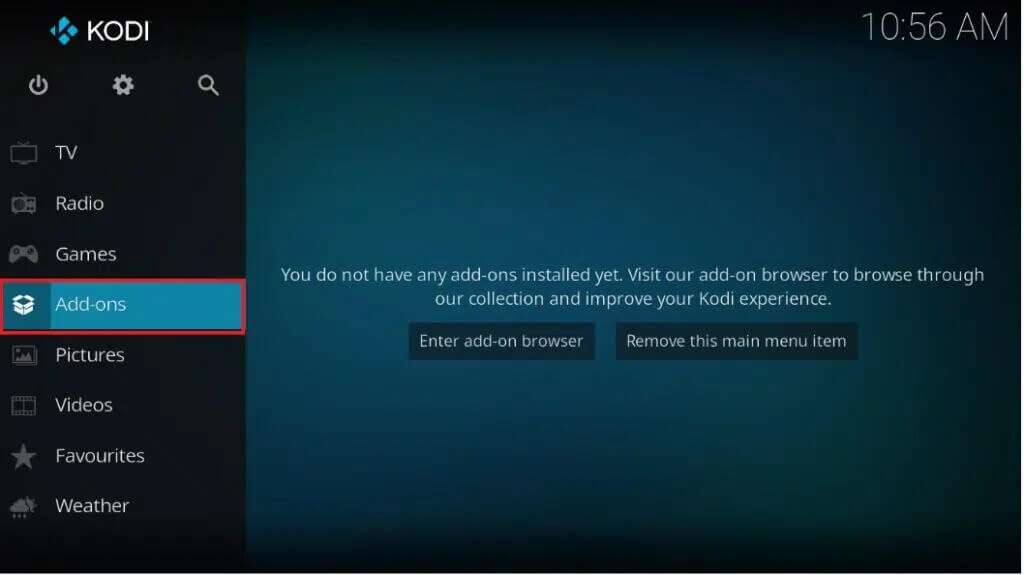
4. Klikk deretter på ikonet Tilleggsnettleser beskrevet.
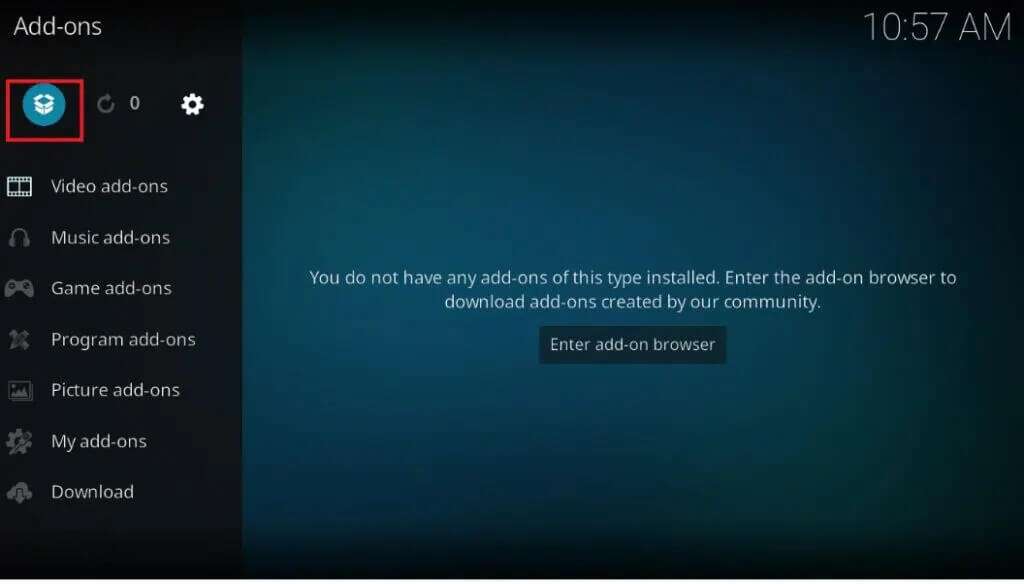
5. Velg Installer fra zip-fil fra listen.
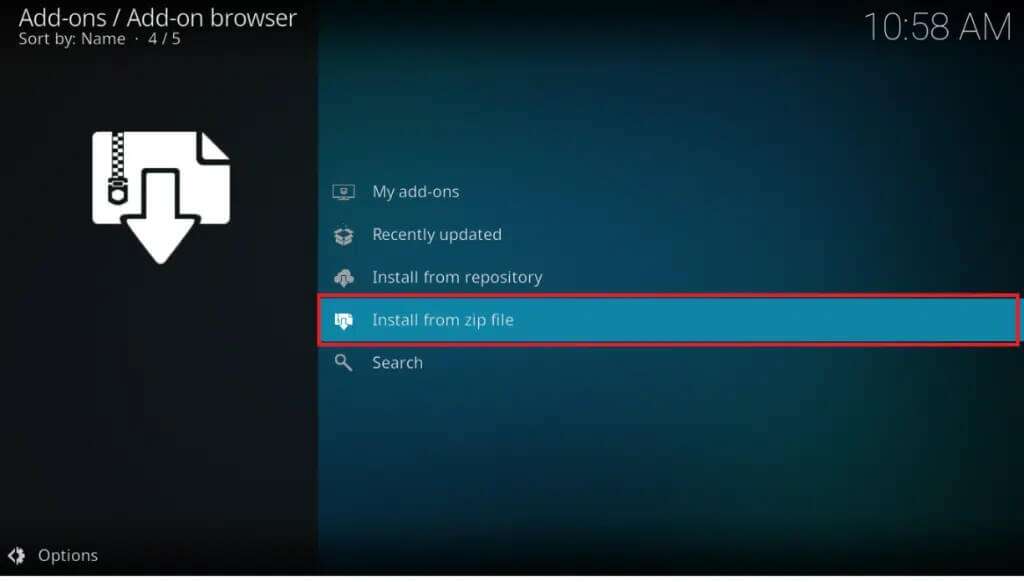
6. Her velger du Fil script.steam.launcher-3.2.1.zip å installere Steam-utvidelse.
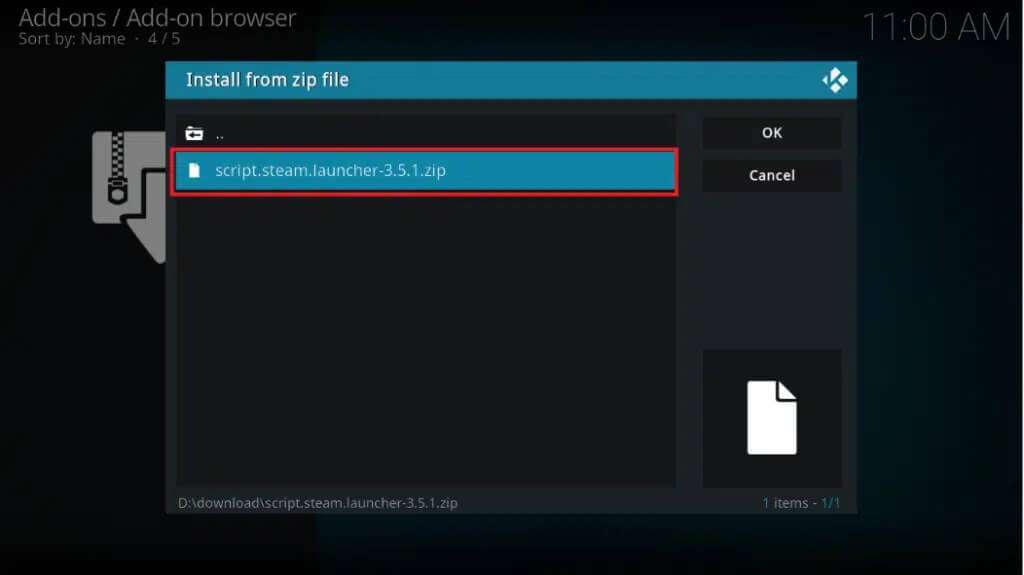
7. Når tillegget er installert, vent et øyeblikk for å få et varsel Tilleggsoppdatering.
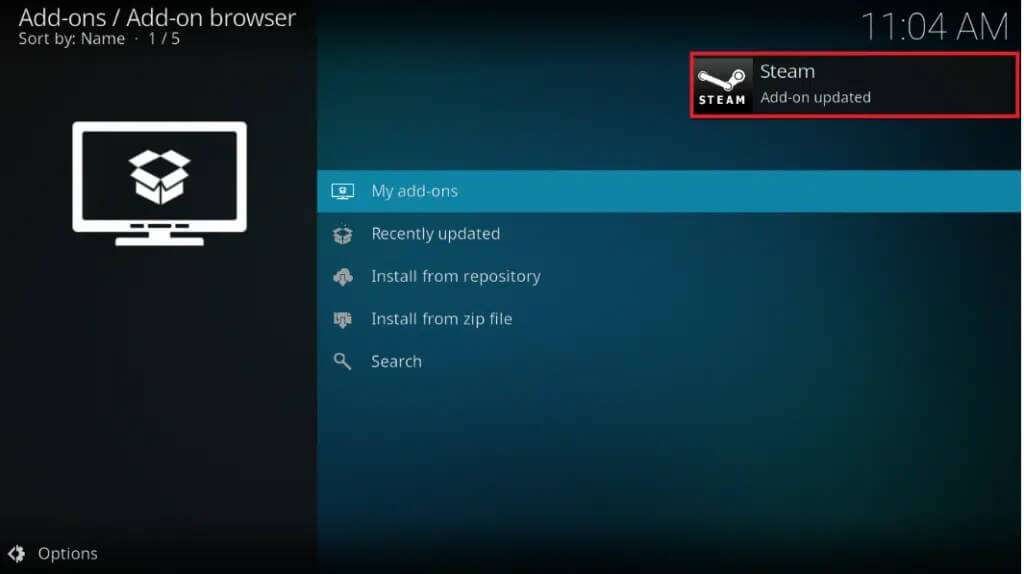
Trinn to: Start Steam Launcher-tillegget for å starte Steam-spill
Når du har fullført trinnene ovenfor for å installere Kodi Steam-tillegget, kan du bruke Steam Launcher til å starte Steams Big Picture-modus direkte fra Kodi. Du kan Legg til Steam Launcher til dine favoritter Eller legg til en lenke på startskjermen for å gjøre ting enkelt. Slik bruker du Steam Launcher-tillegget:
1. Start med å gå til Kodi startskjerm.
2. Klikk ekstra jobber fra høyre side
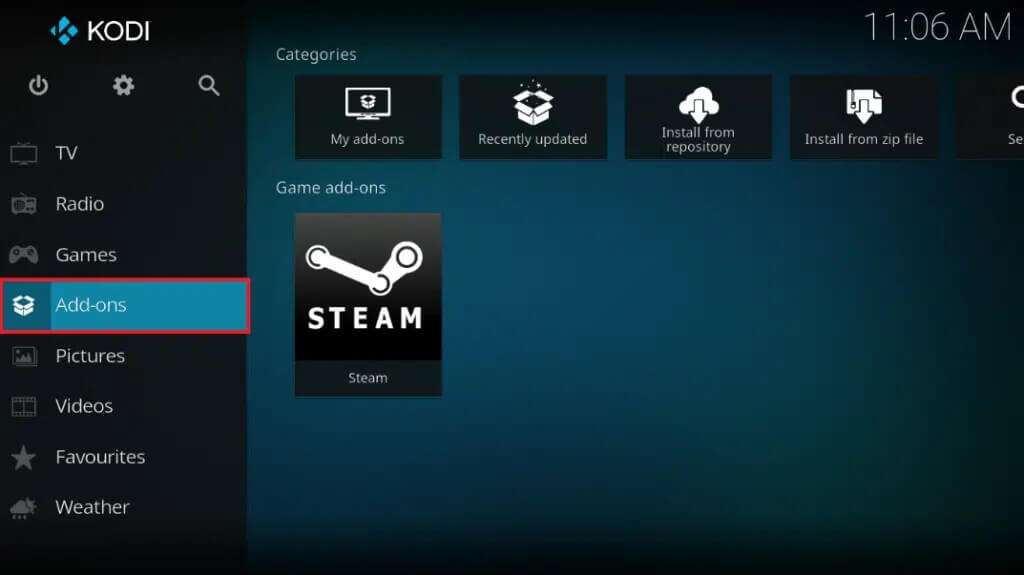
3. Trykk på Damp Som vist.
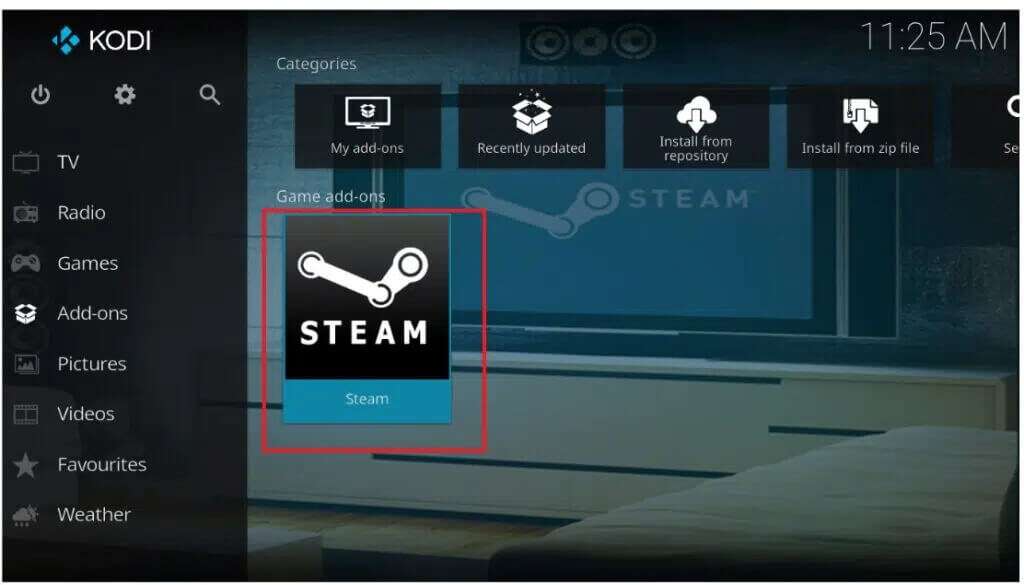
Steam vil starte i fullskjermmodus, som vist.
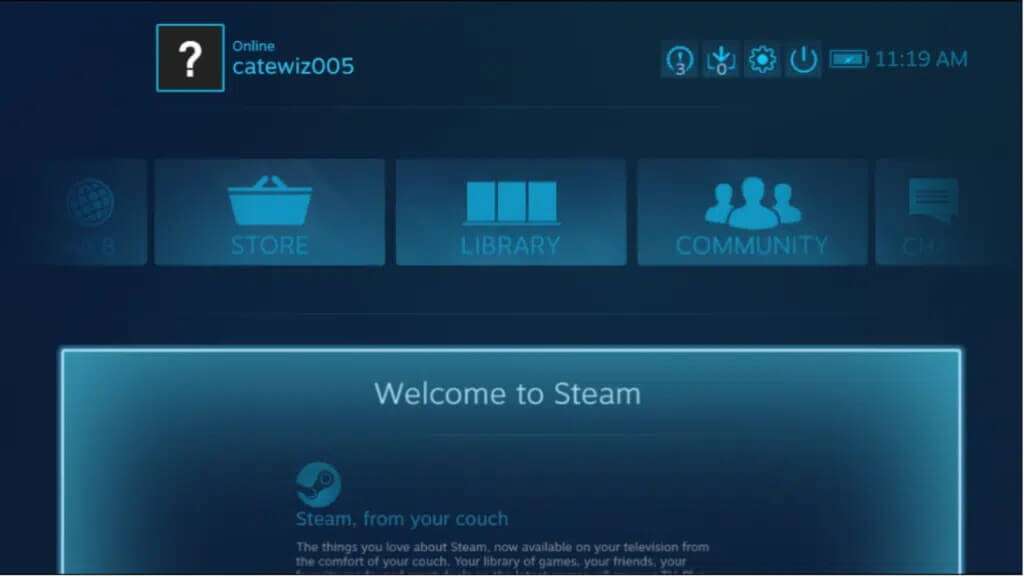
4. Klikk på fanen BIBLIOTEK for å se spilllisten din.
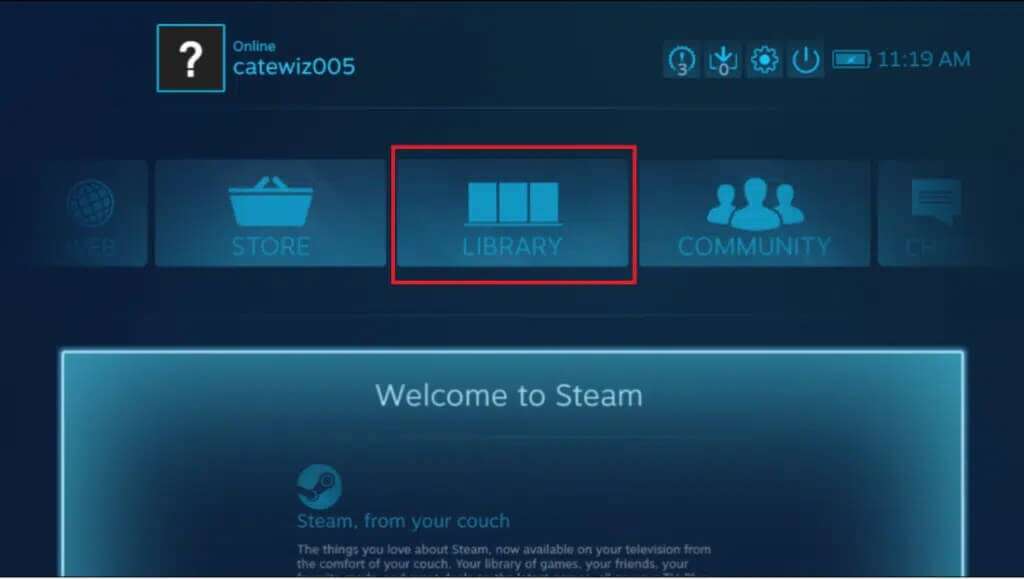
5. Velg hvilket som helst spill du vil spille og klikk på det for å begynne å spille det.
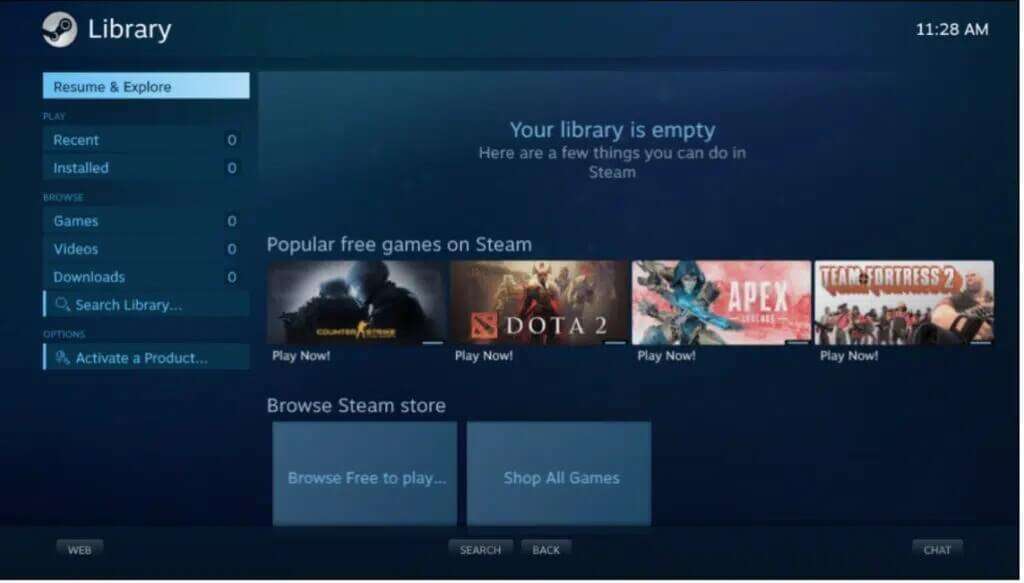
6. Avslutt spillet så snart du er ferdig med å spille. For å avslutte Steam, trykk på knappen energi Som vist under.
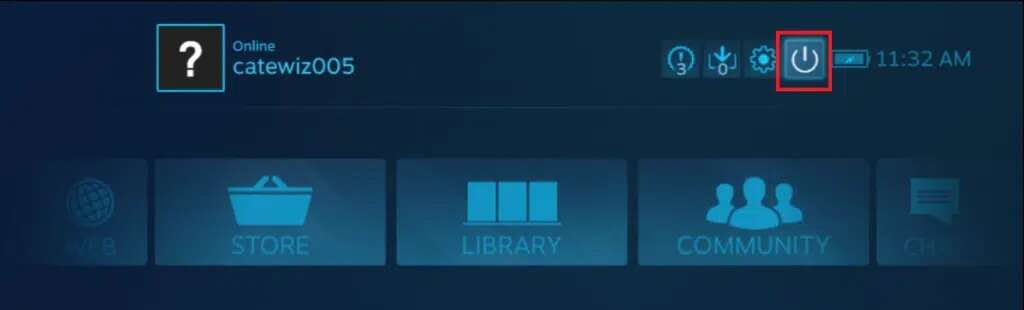
7. Velg Kom deg ut av det store bildet fra listen. vil være stengt Damp Du vil bli omdirigert til Kodi startskjerm.
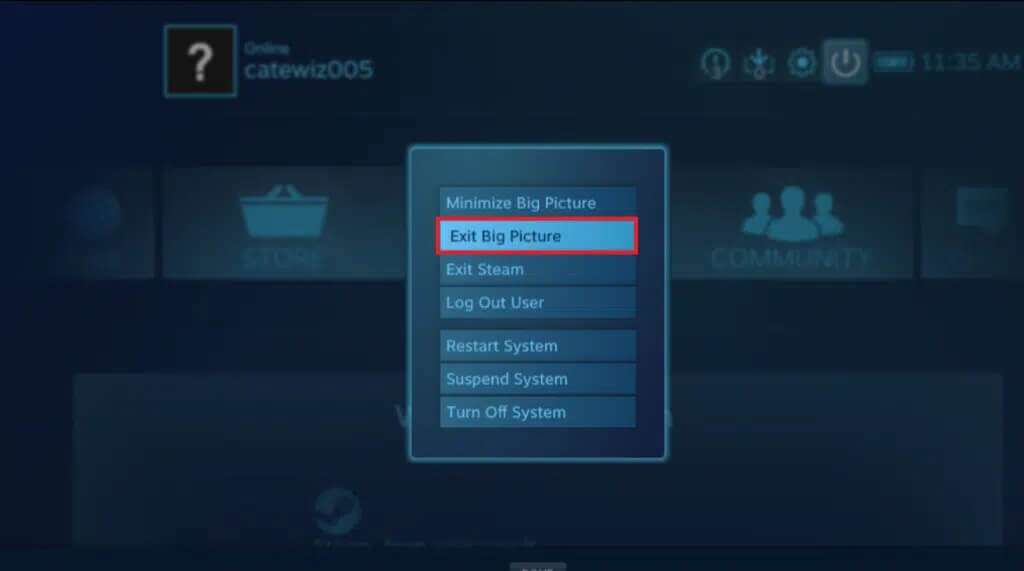
Dermed kan du kjøre Steam fra Kodi.
Ofte stilte spørsmål
Q1. Hvordan bruke NBA Kodi Addons trygt og i hemmelighet?
svar. Addon-hack er den farligste trusselen for alle Kodi-brukere. Dette skjer når en ondsinnet oppdatering av et kjent tillegg utgis, infiserer datamaskinen din eller gjør den om til et botnett. Hvis du slår av automatiske Kodi-oppdateringer, vil du beskytte deg mot kapring av tillegg. For å gjøre dette, gå til System > Tillegg > Oppdateringer og endre alternativet til melding , men ikke installer oppdateringer via kode utstyr på Kodi-startskjermen.
Q2. Hvorfor fungerer ikke tillegget mitt?
svar. En av grunnene til at tillegget ditt ikke fungerer, er at Kodi-versjonen din er utdatert. Gå til Kodis nedlastingsside for å oppdatere den.
Hvis du er en spiller som bruker Kodi og har Steam installert på samme Kodi-enhet, vil det være veldig nyttig å vite hvordan du installerer Kodi Steam-tillegget. Hvis du liker å slappe av på sofaen og se på TV mens du spiller spill, kan du nå bytte mellom de to uten å reise deg. Ved hjelp av guiden vår kan du bruke tastaturet og musen, gamepaden eller fjernkontrollen på telefonen til å spille media og sette opp hele spillene dine til å streame og spille Steam-spill fra Kodi. Ta kontakt med oss via kommentarfeltet nedenfor.